> 软件应用
ppt中的撤销在哪里(ppt撤销)
导语:「PPT小技巧」堪称PPT的后悔药——撤销次数设置

当我们正在做一个PPT时,经常会编辑出错或者不满意自己现在做的效果,那么我们首先想到的就是使用快捷键【Ctrl+Z】撤回上一步,但是撤回的次数是被PPT软件默认设置为20次的。
也就是说,如果想反悔的步骤大于20次,那么就没办法撤回了,那么怎么才能重新设置PPT软件的撤销次数呢?
好了,下面就由学习君手把手教你如何把PPT的撤回次数设置的更多吧!
操作方法:
第1步 打开选项按钮
首先我们将PPT软件打开,找到左上角的文件(不是WPS的可以打开左上角的“Microsoft Office”图标),点击之后在下拉菜单中找到【选项】按钮。
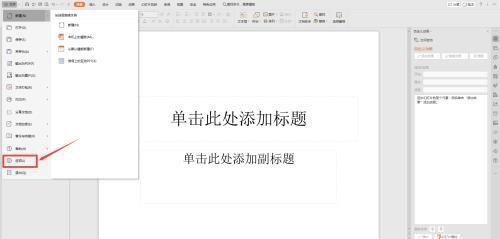
第2步 找到编辑选项
在弹窗中,找到【编辑】选项,然后再在右侧找到【撤销/恢复操作步】,将数字调整到100(或者更多,具体看个人需要)。设置好之后点击弹窗右下角的【确定】。
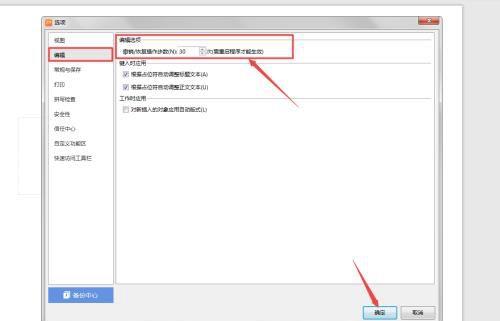
第3步 重新打开PPT
重启PPT软件,再次进入的时候就会发现,自己的PPT可撤销次数变得比之前多了,再也不会出现返回不到我们所需效果的情况出现了。
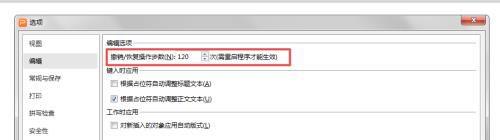
以上,就是如何设置PPT的撤销次数希望可以对你有所帮助。
这里是学习君,每天都给你带来一点实用的PPT技巧~
免责声明:本站部份内容由优秀作者和原创用户编辑投稿,本站仅提供存储服务,不拥有所有权,不承担法律责任。若涉嫌侵权/违法的,请反馈,一经查实立刻删除内容。本文内容由快快网络小曲创作整理编辑!